Dieses wunderschöne Tutorial durfte ich mit der Erlaubnis von Elizabeth übersetzen.
Das TUT könnt Ihr hier finden:
Thank you very much for the permission to translate these wonderful TUTs, dear Elizabeth !
Birthday Greeting
...... und ein passendes Bild - dazu die Maske 20-20 und die Maske mask_087 ( wenn man nicht die Tuben von Elizabeth verwenden möchte ).
Ich arbeite mit PSP X8 - dieses TUT kann aber problemlos mit allen anderen Versionen gebastelt werden.
Wenn bei Bild - Größe ändern nicht dazu geschrieben wird immer ohne Haken bei Größe aller Ebenen anpassen.
Einstellen - Schärfe - Scharfzeichnen wird nicht extra erwähnt - nach persönlichem Ermessen.VG Farbe = Vordergrundfarbe, HG = Hintergrundfarbe.
Das Auswahlwerkzeug (K) wird immer mit der Taste M deaktiviert.
..... und diese Filter :
FM Tile Tools - Blend Emboss
Filters Unlimited ICNET Filter - Paper Textures, Edges, Square
Öffne die Tuben, das Bild, die Textur pattern_emboss und eine transparente Ebene - Größe 290 x 129 Pixel ( erstmal für den Geburtstagsanhänger ).
Kopiere den Farbverlauf bhw4_86 in den Farbverlauf- und die Auswahlen in den Auswahlordner.
Stelle die VG Farbe auf eine helle Farbe - die HG Farbe auf eine mittlere.
Erstelle diesen strahlenförmigen Farbverlauf mit dem Farbverlauf bhw4_86 - ändere eventuell die Farben ab :
Punkt 1:
Aktiviere die Ebene - mit dem Farbverlauf füllen.
Einstellen - Unschärfe - Gaußsche Unschärfe - Radius 27.
Eventuell Einstellen - Helligkeit und Kontrast - Helligkeit/Kontrast je nach Farben.
Man muß alles was Einstellungen sind auf seine Farben und Tuben anpassen - Elizabeths Werte passen dann nicht.
Punkt 2:
Effekte - Filters Unlimited ICNET Filter - Paper Textures :
Effekte - Filters Unlimited ICNET Filter - Edges, Square - Square Edge 17 :
Aktiviere das Auswahlwerkzeug (S) - ziehe diese kleine kreisförmige Auswahl auf :
Effekte - 3D Effekte - Ausssparung :
Auswahl aufheben - diese Ebene benötigen wir später.
Öffne eine neue transparente Ebene - Größe 980 x 730 Pixel.
Ebene - mit dem Farbverlauf füllen - Einstellen - Unschärfe - Gaußsche Unschärfe - Radius 27.
Öffne die Materialeigenschaften - stelle als Muster die Textur pattern_emboss ein :
Neue Rasterebene - mit dem Muster füllen.
Effekte - Plugins - FM Tile Tools - Blend Emboss - Standardwerte ( ich habe den Effekt 2x angewendet und bei der Ebene den Mischmodus auf Luminanz (Vorversion) eingestellt).
Transparenz auf 56 % - Einstellen - Farbton und Sättigung - Resonanz :
Zusammenfassen - Nach unten zusammenfassen.
Punkt 4:
Neue Rasterebene - Auswahl - Auswahl laden aus Datei - lade diese Auswahl :
Auswahl mit dem Farbverlauf füllen - Auswahl aufheben.
Einstellen - Schärfe - Scharfzeichnen.
Aktiviere die unterste Ebene - kopiere die Tubelace_trim - als neue Ebene einfügen.
Nach unten rechts hinschieben siehe Bild oben - Effekte - 3D Effekte - Schlagschatten - als Farbe die HG Farbe :
Ebene duplizieren - Bild - Spiegeln - Vertikal.
Ebene duplizieren - Bild - Spiegeln - Horizontal.
Ebene duplizieren - Bild - Spiegeln - Vertikal.
Zusammenfassen - 3x nach unten zusammenfassen.
Punkt 5:
Jetzt kommen wir zu den Tuben !
Ich habe ein wunderschönes Bild von Collin Bogle - https://collinbogle.com/ - genommen - die Hintergrundebene in eine Rasterebene umgewandelt - und mit einer rechteckigen Auswahl drei Bereiche kopiert und als neue Bilder eingefügt.
Danach mit der Maske 20-20 misted Tuben gebastelt.
Diese drei Tuben habe ich je nach Geschmack in das Viereck als neue Ebenen eingefügt - die Größe angepasst und an ihre Plätze geschoben.
Elizabeth hat die Tuben noch mit dem Effekte - Plugins - FM Tile Tools - Blend Emboss - Standardeinstellung - bearbeitet.
Zusätzlich noch die Transparenzen nach Geschmack herabsetzen und eventuell Helligkeit/ Kontrast angewendet.
Zusammenfassen - die Ebenen der Tuben nach unten zusammenfassen.
Punkt 6:
So sieht es nun aus :
Auswahl - Auswahl laden aus Datei - lade diese Auswahl :
Auswahl umkehren - den Entf Button drücken - Auswahl aufheben.
Aktiviere die oberste Ebene - kopiere die Ebene mit der Geburtagskarte - als neue Ebene einfügen.
Kopiere die Tube text oder schreibe einen eigenen - als neue Ebene einfügen.
Eventuell kolorieren - in die Karte einpassen - Zusammenfassen - Nach unten zusammenfassen.
Punkt 7:
Bild - Frei drehen :
Effekte - 3D Effekte - Schlagschatten :
Die Ebene siehe Bild oben nach links verschieben - Einstellen - Schärfe - Stark scharfzeichnen.
Kopiere die Tube bow - als neue Ebene einfügen - eventuell kolorieren - hinschieben siehe Bild oben.
Punkt 8:
Bild - Rand hinzufügen 4 Pixel - Symmetrisch - HG Farbe.
Bild - Größe ändern auf 85 % - Neue Rasterebene - nach unten im Ebenenmanager schieben.
Ebene mit dem Farbverlauf füllen - Einstellen - Unschärfe - Gaußsche Unschärfe - Radius 27.
Kopiere das Blumenbild - Neue Rasterebene - Auswahl - Auswahl alles - Bearbeiten - in eine Auswahl einfügen - Auswahl aufheben.
Ebenen - Neue Maskenebene aus Bild - wende die Maske mask_087 ( sie soll nur quadratisch sein ) an.
Zusammenfassen - Gruppe zusammenfassen.
Punkt 9:
Aktiviere die oberste Ebene - Neue Rasterebene - mit dem Farbverlauf füllen.
Einstellen - Unschärfe - Gaußsche Unschärfe - Radius 55.
Auswahl alles - Auswahl verkleinern um 14 Pixel - den Entf Button drücken - Auswahl aufheben.
Effekte - Kanteneffekte - Stark nachzeichnen.
Effekte - 3D Effekte - Schlagschatten :
Punkt 10:
Bild - Rand hinzufügen 4 Pixel - Symmetrisch - weiß.
Bild - Rand hinzufügen 14 Pixel - Symmetrisch - VG Farbe.
Bild - Rand hinzufügen 4 Pixel - Symmetrisch - HG Farbe.
Klicke mit dem Zauberstab - Modus Hinzufügen - in die beiden letzten Ränder.
Effekte - Kanteneffekte - Stark nachzeichnen - Auswahl aufheben.
Einstellen - Farbton und Sättigung - Resonanz - Stärke 22.
Füge noch Dein WZ, das © des Künstlers ein - verkleinere das Bild auf 950 Pixel und speichere es als jpg Datei ab !!!
Diese wunderschönen Bilder wurden im https://pspdreamcatcher.xobor.de/ Forum - getestet - vielen lieben Dank dafür !!!











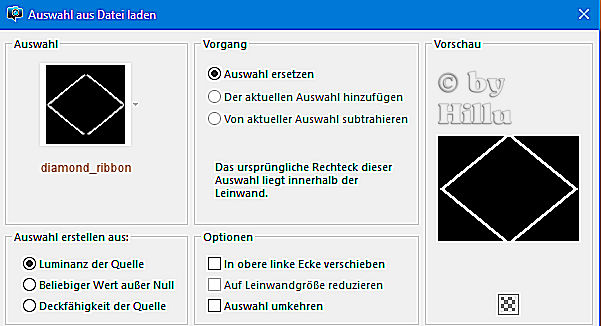








Keine Kommentare:
Kommentar veröffentlichen